- Razer Blade Stealth 13 ir jaudīgs klēpjdators, taču tā akumulatora darbības laiks nav labākais.
- Pārkaršana, negaidīta izslēgšanās vai neuzturēšanās uzlāde liecina par akumulatora sliktu stāvokli.
- Turklāt laiks un izmantošana var un nolietos jebkura klēpjdatora akumulatoru un tā spēju noturēt lādiņu.
- Tā parasti ir paraugprakse nomainīt ierīču baterijas vismaz reizi gadā, lai tās darbotos pareizi.

XINSTALĒT, NOklikšķinot uz LEJUPIELĀDES FAILA
Šī programmatūra novērsīs izplatītas datora kļūdas, pasargās jūs no failu zudumiem, ļaunprātīgas programmatūras, aparatūras kļūmēm un optimizēs datoru maksimālai veiktspējai. Novērsiet datora problēmas un noņemiet vīrusus tūlīt, veicot 3 vienkāršas darbības:
- Lejupielādējiet Restoro datora labošanas rīku kas nāk ar patentētām tehnoloģijām (pieejams patents šeit).
- Klikšķis Sākt skenēšanu lai atrastu Windows problēmas, kas varētu izraisīt datora problēmas.
- Klikšķis Remontēt visu lai novērstu problēmas, kas ietekmē datora drošību un veiktspēju
- Restoro ir lejupielādējis 0 lasītāji šomēnes.
Jūsu Razer Blade Stealth 13 klēpjdatoram ir iebūvēts litija jonu akumulators. Tas ir atbildīgs par datora darbību un visu pārējo komponentu barošanu.
Tas nozīmē, ka tad, kad akumulators sāk zaudēt spēju noturēt uzlādi, varat pamanīt datora veiktspējas kritumu, tostarp īsāku akumulatora darbības laiku un sliktu veiktspēju kopumā. Varat arī pamanīt, ka klēpjdators kļūst karstāks, to lietojot.
Tātad, ja jūsu klēpjdators nedarbojas tik labi kā agrāk un saskaras ar tādām problēmām kā klēpjdators ir lēns, pārkarst, akumulators ļoti ātri izlādējas, nejauši izslēdzas vai vienkārši neieslēdzas, tas nozīmē, ka jūsu akumulators ir neizdevās. Par laimi, akumulatora nomaiņa ir vienkārša.
Kā es varu nomainīt Razer Blade Stealth 13 akumulatoru?
1. Noņemiet aizmugurējo paneli
- Izslēdziet un atvienojiet klēpjdatoru.
- Atvienojiet visas ārējās ierīces, perifērijas ierīces un kabeļus, piemēram, personiskos multivides diskus, USB diskus, printerus un faksus.
- Noņemiet skrūves, kas satur kopā datora korpusu.
- Nedaudz pavelciet uz augšu no abām pusēm, lai atdalītu korpusa augšējo un apakšējo pusi. Paceliet no sāniem bez pieslēgvietām, kamēr jūs virzāties uz priekšu.
- Paceliet abās pusēs, virzoties atpakaļ uz ierīces aizmuguri, līdz varat atdalīt un pacelt aizmugurējo paneli. Ja nepieciešams, izmantojiet plastmasas atvēršanas instrumentu.

2. Atrodiet un atvienojiet savienojuma kabeli
- Atrodiet tam pievienoto savienotāja galvu un akumulatora kabeli.

- Uzmanīgi atvienojiet akumulatora kabeļa savienotāju no tā ligzdas mātesplatē, uzmanīgi velkot to prom no savienotāja galviņas.
- LABOŠANA: PuTTY tīkla kļūdas programmatūra izraisīja savienojuma pārtraukšanu
- Labojums: Lenovo sistēmas atjaunināšanas pakalpojums, izmantojot lielu centrālo procesoru
- Labojums: Acer Swift 3 klēpjdatoru nevar palaist no USB zibatmiņas diska
- Dell XPS 13 pirkstu nospiedumu lasītājs nedarbojas? 3 veidi, kā to labot
- Dell XPS 17 spilgtums nedarbojas [5 darbības, lai labotu]
3. Nomainiet akumulatoru
- Izskrūvējiet visas skrūves, kas nostiprina akumulatoru pie pamatnes korpusa.

- Izņemiet un, ja nepieciešams, nomainiet bojāto akumulatoru ar jaunu, kas ir saderīgs ar jūsu datora modeli.
- Nostipriniet tā kabeli mātesplates ligzdā, lai savienotu to ar sistēmu.
- Turpiniet nostiprināt akumulatoru un salieciet klēpjdatoru apgrieztā izjaukšanas secībā.
4. Pārbaudiet akumulatora veiktspēju
- Startējiet datoru.
- Nospiediet Uzvarēt + X uz tastatūras un atlasiet Windows terminālis (administrators) no saraksta.
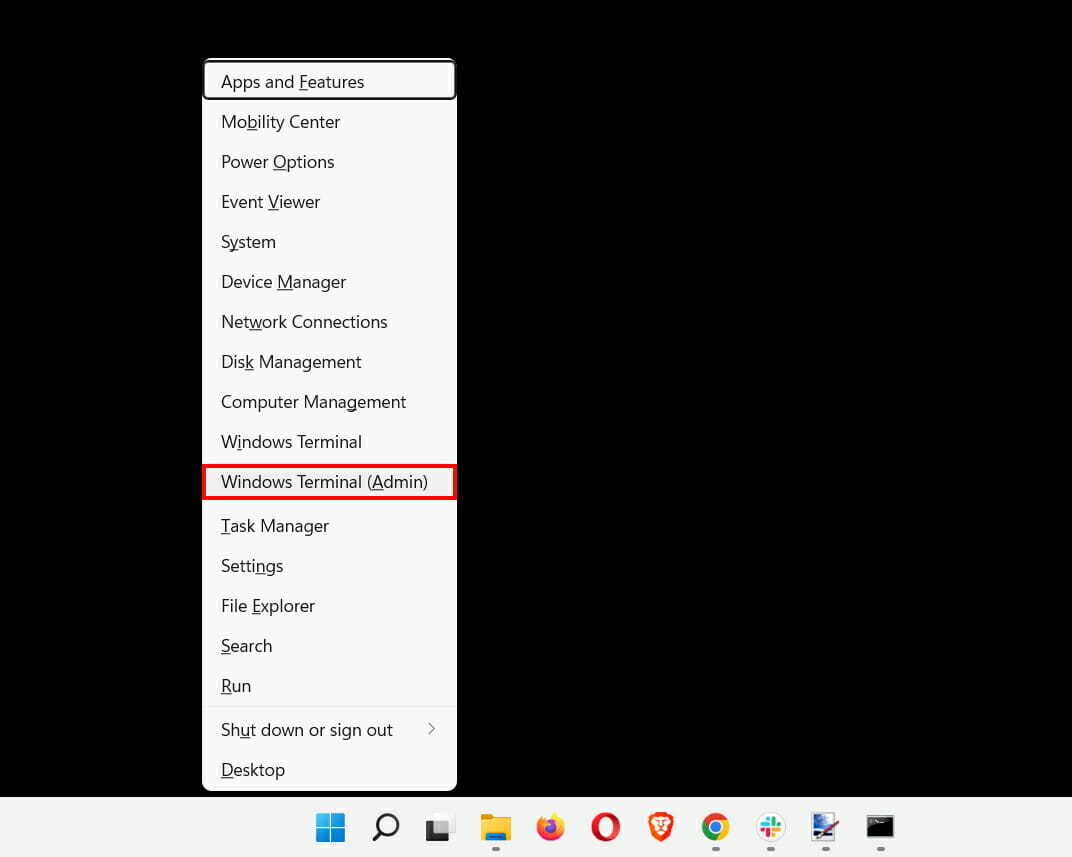
- Kad tiek atvērts strāvas apvalks, izpildiet powercfg /batteryreport komandu.
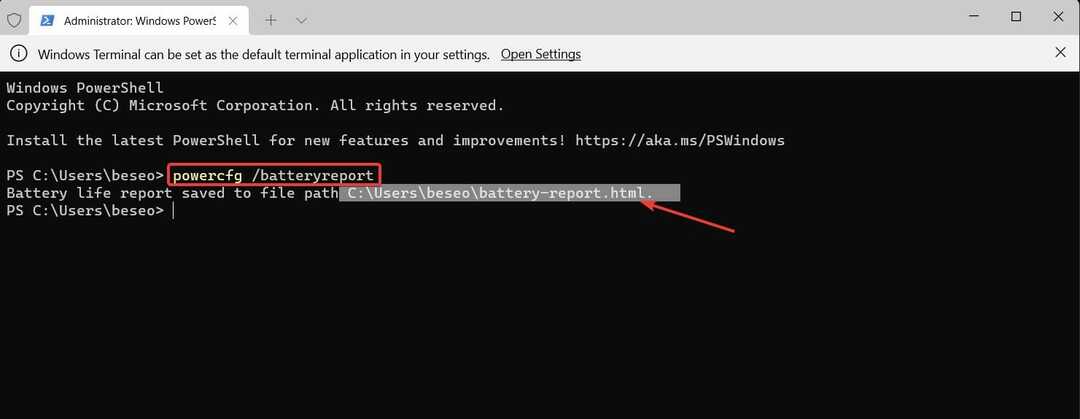
- Ievērojiet un dodieties uz faila ceļu izvadē un atveriet akumulatora pārskatu.
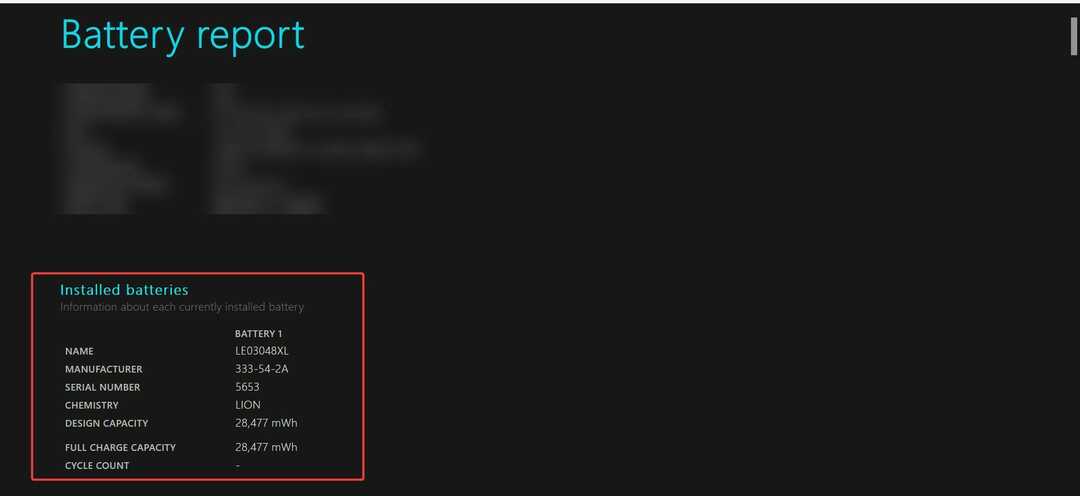
Šajā detalizētajā pārskatā varat pārbaudīt uzlaboto akumulatora stāvokli un veiktspēju.
Klēpjdatoru akumulatoriem ir ierobežots kalpošanas laiks, un tie laika gaitā var pasliktināt klēpjdatora veiktspēju. Baterijas ieteicams nomainīt vismaz reizi gadā.
Akumulatora nomaiņa ir vienkārša, un jūs uzreiz pamanīsit veiktspējas atšķirību. Ieteicams arī kalibrējiet klēpjdatora akumulatoru ilgam un veselīgam mūžam.
 Vai joprojām ir problēmas?Labojiet tos, izmantojot šo rīku:
Vai joprojām ir problēmas?Labojiet tos, izmantojot šo rīku:
- Lejupielādējiet šo datora labošanas rīku vietnē TrustPilot.com novērtēts kā lieliski (lejupielāde sākas šajā lapā).
- Klikšķis Sākt skenēšanu lai atrastu Windows problēmas, kas varētu izraisīt datora problēmas.
- Klikšķis Remontēt visu lai novērstu problēmas ar patentētajām tehnoloģijām (Ekskluzīva atlaide mūsu lasītājiem).
Restoro ir lejupielādējis 0 lasītāji šomēnes.

![7 labākie Razer pirkšanas piedāvājumi [2021 Guide]](/f/20d8b149348b019c97651b523989d49b.jpg?width=300&height=460)
